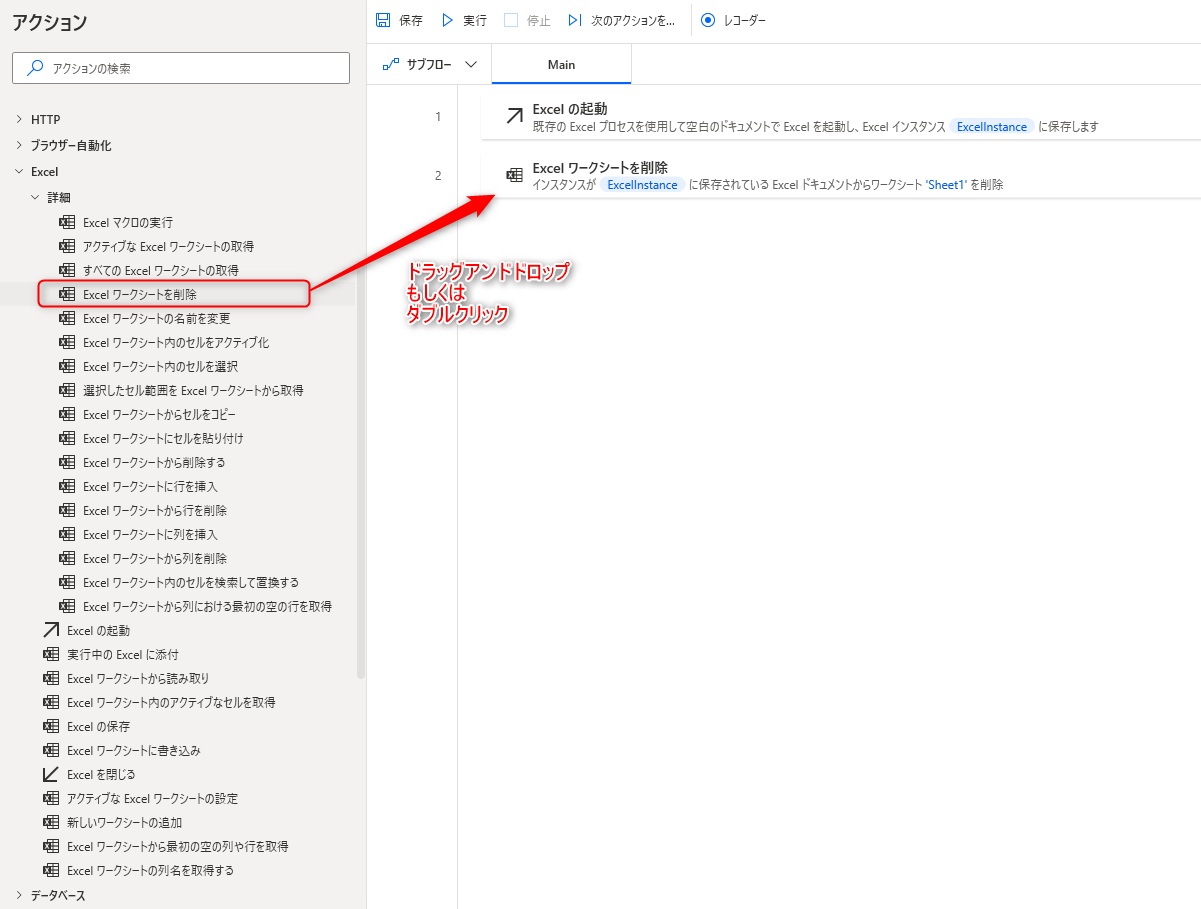Excel ワークシートを削除 アクションは対象のExcelファイルより、設定したワークシートを削除するアクションです。
ワークシートは以下のことで、対象のワークシートを選択したい場合は「アクティブなExcelワークシートの設定」アクション、ワークシートの名称を取得したい場合は「アクティブな Excel ワークシートの取得」アクションや「すべての Excel ワークシートの取得」アクションを使用しましょう。
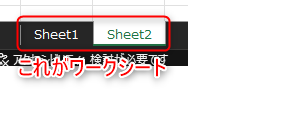
Excelワークシートを指定するためには、Excelインスタンスが必要となるため、事前に「Excelの起動」アクション、もしくは「実行中のExcelに添付」アクションで対象とするExcelファイルを開いた状態としておきましょう。
アクションの使い方
追加方法
アクションの「Excel」グループより、「Excel ワークシートを削除」アクションを選択し、ドラッグアンドドロップ もしくは ダブルクリックすることでフローに追加できます。
パラメータ
アクションを追加した際に、パラメータを設定します。
各パラメータと詳細について以下で説明します。
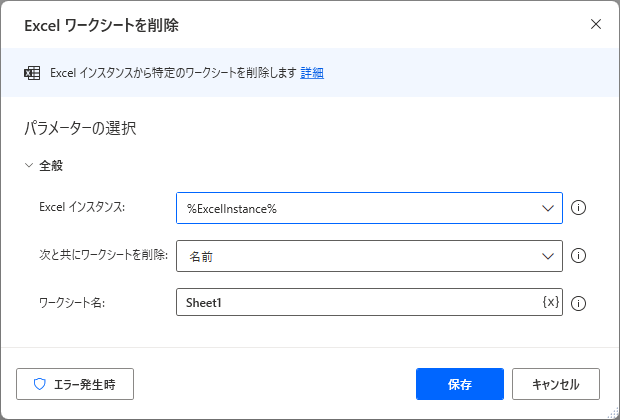
Excel インスタンス
操作対象とするExcelのインスタンスを設定します。
Excelのインスタンスは「Excel の起動」アクション、もしくは「実行中のExcel に添付」アクションで取得できるので、本アクションより前に追加しておきましょう。
Excelのインスタンスは、変数を直接入力するか、ドロップダウンリストから選択することができます。
ドロップダウンリストには作成したインスタンスのみ表示されるので、基本的にはこちらから選択すると良いでしょう。

次と共にワークシートを削除

Excelワークシートを削除する際の指定方法を設定します。
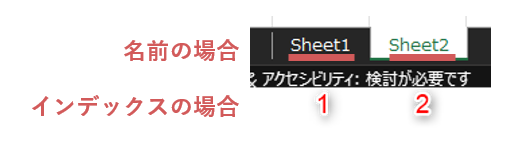
インデックス

ワークシートを 一番左を先頭として、順番に 1、2、3 ・・・ と連番で数える インデックス形式でワークシートを削除します。
名前

ワークシートの名前を元に、ワークシートを削除します。
生成された変数
アクション実行時に変数は生成されません。
発生する可能性があるエラー
ワークシートが見つかりません
対象のワークシートが見つからない場合に発生するエラーです。
発生時は "ワークシート○○が見つかりません" といったエラーメッセージが表示されます。
存在しない名前のワークシート、もしくはインデックス番号を入力している可能性があるので、設定した値を確認してみましょう。
名前の場合は半角スペースや記号が入力されているかもしれません。
引数 "Index" は整数値である必要があります
ワークシート インデックスの項目に整数以外の値が入力されている場合に発生するエラーです。
ワークシート インデックスに全角数字が入力されている場合は使用できないため、半角数字で入力しなおしましょう。
<Worksheet Index>は 0 より大きい値にする必要があります
ワークシート インデックスの項目に 0 を入力した場合に発生するエラーです。
ワークシート インデックスは 1 から数え始めるので 0 は使用できません。
ワークシートを削除できませんでした
ワークシートを削除できない場合に発生するエラーです。
対象のExcelファイルが本アクション前に閉じられてしまっている、もしくはExcelファイルに削除対象としたワークシート以外ワークシートが存在せず、削除できないといった場合にこのエラーが発生します。
処理の内容を確認し、対象としているExcelファイルがアクション、もしくはExcel側の処理で閉じられていないか、ワークシートが削除できる状態となっているか確認してみましょう。